Навигация
Запись и считывание модели с диска
5.4. Запись и считывание модели с диска
Если работа с моделью предполагается и по окончании данного
сеанса, то после ввода и редактирования исходную программу имеет
смысл записать на диск. Для этого необходимо ввести команду SAVE
(сохранить), в поле A которой указывается имя файла, в который бу-
дет записана модель. Файл должен иметь расширение .GPS.
Записав модель в файл, вы сможете в следующем сеансе работы с
GPSS/PC не вводить ее заново с клавиатуры, а считать с диска, введя
команду @ спецификация_файла, где спецификация_файла - полное имя
файла, которое вы дали исходной программе в команде SAVE, включаю-
щее расширение .GPS. При выполнении команды @ операторы исходной
программы по мере их считывания из файла транслируются и выводятся
в окно данных.
5.5. Прогон модели и наблюдение за моделированием
После того, как исходная программа модели введена с клавиатуры
или считана с диска и оттранслирована, в памяти ПК создалась теку-
щая модель, и теперь можно выполнить ее прогон. Для этого в команд-
ную строку необходимо ввести управляющий оператор START, указав в
поле A соответствующее начальное значение счетчика завершений.
После нажатия клавиши Enter оператор START переносится в окно дан-
ных, и прогон модели начинается. Об этом сигнализирует сообщение
Simulation in Progress ,
появляющееся в нижней строке командного окна - строке состояния, а
также так называемый индикатор моделирования, мигающий в правой
стороне нижней части окна данных.
Если прогон модели достаточно длинный, то можно наблюдать за
процессом моделирования, открывая те или иные графические окна. Это
производится путем нажатия клавиши Alt одновременно с символьной
клавишей с первой буквой названия окна.
Например, после нажатия клавиш Alt+B в верхней части экрана на
месте окна данных появляется окно блоков (BLOCKS), изображающее ди-
намику продвижения транзактов через блок-схему модели. Рядом с каж-
дым блоком выводится текущее число транзактов в нем, которое обнов-
ляется в процессе моделирования. Нажав клавиши Alt+N, вы можете за-
менить эту информацию на общее число транзактов, прошедших через
каждый блок. Блок, в котором находится активный транзакт, выделен
повышенной яркостью (на цветных мониторах - другим цветом).
Нажав клавиши Alt+F, вы можете наблюдать окно устройств
(FACILITIES), в котором наглядно отображена информация о текущем
состоянии каждого устройства модели: его использовании, занятости,
очереди к нему.
Аналогичную информацию о многоканальных устройствах можно по-
лучить, нажав Alt+S и открыв окно памятей (STORAGES).
Если в модели используются статистические таблицы, то, нажав
клавиши Alt+T, вы откроете окно таблиц (TABLES) с гистограммой
распределения соответствующего атрибута модели, обновляющейся в
процессе моделирования. Над гистограммой выводятся также текущие
значения среднего и среднеквадратического отклонения табулируемого
атрибута.
Если в модели используются матрицы, то, нажав клавиши Alt+M,
вы откроете окно матриц (MATRICES), в котором можно наблюдать об-
новляющиеся в процессе моделирования значения элементов матриц.
Находясь в любом из перечисленных окон, вы можете путем нажа-
тия клавиш Alt+L включить трассировку активного транзакта. При этом
в верхней части окна появляется строка, содержащая информацию о те-
кущем модельном времени, номере активного транзакта и его продвиже-
нии через блок-схему модели. Отключить трассировку можно повторным
нажатием этих же клавиш.
Перемещение внутри окна любого типа к тому или иному объекту
этого типа осуществляется путем нажатия клавиш управления курсором
PgUp, PgDn и End. Возвращение в окно данных производится путем на-
жатия клавиш Alt+D.
Следует заметить, что наблюдение графических окон и особенно
строки трассировки существенно замедляет моделирование, и при длин-
ных прогонах моделей этой возможностью не следует злоупотреблять.
Открытие того или иного окна может быть выполнено также с по-
мощью команды WINDOW (окно), в поле A которой указывается имя окна,
однако удобнее это делать так, как описано выше.
Кроме графических окон внутри любого из них, кроме окна дан-
ных, может быть открыто до четырех микроокон. Микроокна открываются
и закрываются командой MICROWINDOW (микроокно), имеющей следующий
формат:
MICROWINDOW A,B,C ; комментарий
В поле A указывается номер микроокна - константа 1, 2, 3 или
Похожие работы
... , как в моделируемой СМО перемещаются заявки, соответствующие транзактам. В начальный момент времени в GPSS-модели нет ни одного транзакта. В процессе моделирования симулятор генерирует транзакты в определенные моменты времени в соответствии с теми логическими потребностями, которые возникают в моделируемой системе. Подобным же образом транзакты покидают модель в определенные моменты времени в ...
... возвращаются на ввод и во всех очередях обслуживаются первыми. Смоделировать работу вычислительного центра в течение 30 ч. Определить необходимую емкость буферов и функцию распределения времени обслуживания заданий. 1.1 Построение концептуальной модели объекта На первом этапе проведения моделирования необходимо построить концептуальную модель (Рис. 1), т.е. концептуальная (содержательная) ...
... в результате входа транзактов в блоки и выполнения блоками своих функций. В данной работе требуется с помощью пакета моделирования систем GPSS/PC исследовать модель заданной СМО. Задание На обрабатывающий участок цеха поступают детали в среднем через 50 мин. Первичная обработка деталей производится на одном из двух станков. Первый станок обрабатывает деталь в среднем 40 мин и имеет до ...
... А При входе в блок RELEASE освобождается устройство, номер которого указан в поле А. Устройство становится доступным для других транзактов. При моделировании работы устройств, когда новое требование пытается прервать обслуживание предыдущего, используются блоки PREEMPT (захватить устройство) и RETURN (вернуть устройство ранее прерванному требованию). Блок PREEMPT имеет следующий формат: ...
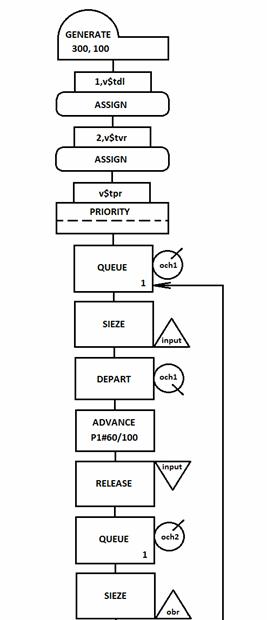
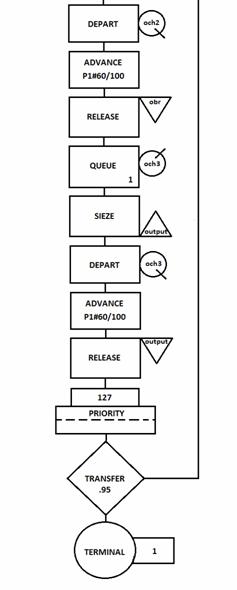
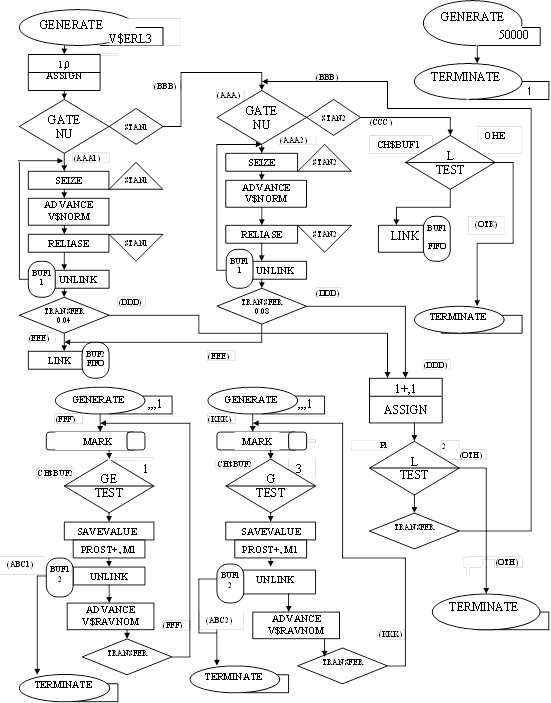
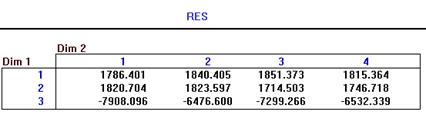
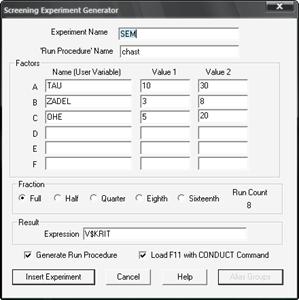


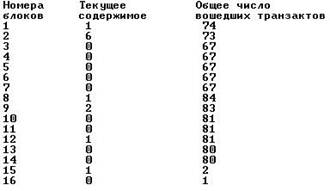
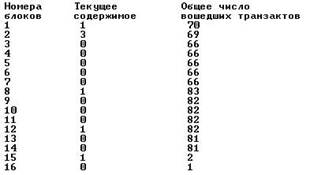
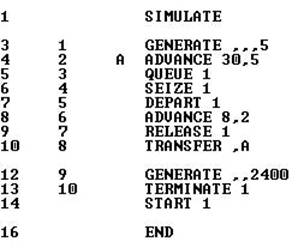
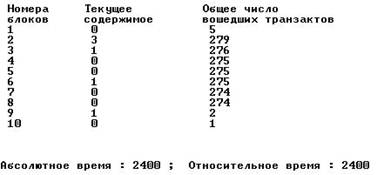
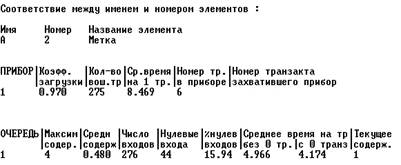
0 комментариев